
In ûnmisbere kompjûterkomponint is de raam. It is absolút oanwêzich yn elk apparaat, wêrtroch it korrekt funksjonearje. Sûnt ram kin wêze fan ferskate fabrikanten en hat bepaalde technyske spesifikaasjes, guon brûkers nedich om dizze parameters beskikber te learen. As ûnderdiel fan it materiaal fan hjoed, wolle wy dit doel bewize yn it bestjoeringssysteem fan Windows 7, disassemble absoluut alle wichtige nuânsen fan dit kompjûtersekomponinten.
Definysje fan RAM
De wichtichste yndikator fan belang foar de oerhearskjende grutte brûkers binne it folume fan 'e RAM-bar. Fanút it oantal beskikbere megabyten hinget it ôf fan hoefolle prosessen de kompjûter kinne ferwurkje, om't de masjekoade tydlik opslein yn RAM en stadichoan ferwurke troch oare komponinten. No, foar it juste funksjonearjen fan 'e moderne spultsjes is d'r soms net genôch foarrie yn 8 GB, net te melden mei komplekse profesjonele programma's. Hast altyd altyd de fraach oer it folume fan RAM is lykwols ynteressearre yn Novice-brûkers. Benammen foar har, wy hawwe har taret op seis beskikbere metoaden foar it oplossen fan dit, dy't hjirûnder wurde presinteare.Metoade 1: AIDA64
Wy stelle foar om ark te begjinnen te begjinnen fan ark fan tredden fan unôfhinklike ûntwikkelders, dy't neist it folume yn steat binne om oare spesifikaasjes fan it ynstalleare komponint te demonstrearjen. As earste advisearje wy dat jo it programma fan Aida6464-programma lêze. It is hast oan elkenien bekend, mar wurdt betelle, en de nedige ynformaasje is ferburgen yn 'e proefferzje. As jo dizze software net wolle keapje, gean dan fuortendaliks nei de folgjende wei, en dejingen dy't al besit binne of Aida sille keapje, wy advisearje jo dizze ynstruksje te bestudearjen.
- Gean nei boppesteande keppeling om de folsleine resinsje te lêzen op Aida64 en download it fan 'e offisjele side. Nei it opstarten fine jo josels yn it haadmenu wêr't jo moatte ferhúzje nei it seksje "System Bestjoer".
- Hjir Selektearje de kategory "Memory".
- De earste kolom wurdt "fysyk ûnthâld" neamd. It toant de ynformaasje dy't jo ynteressearre binne. Sa't jo kinne sjen, brûkt de skermprint hjirûnder in proefferzje, fanwegen dat trije rigels ticht binne, en allinich it bedrach fan frije romte wurdt werjûn. Nei it keapjen fan in lisinsje-kaai kinne jo it totale oantal megabyten sjen, learje de besette romte en besjoch de lading yn prosint.
- Derneist yn dit finster kinne jo it oantal firtuele ûnthâld sjen, dat is, it paging-bestân, as it is ynskeakele, mar it is net opnommen yn it materiaal fan hjoed, dus wy sille net op dit punt wenje.
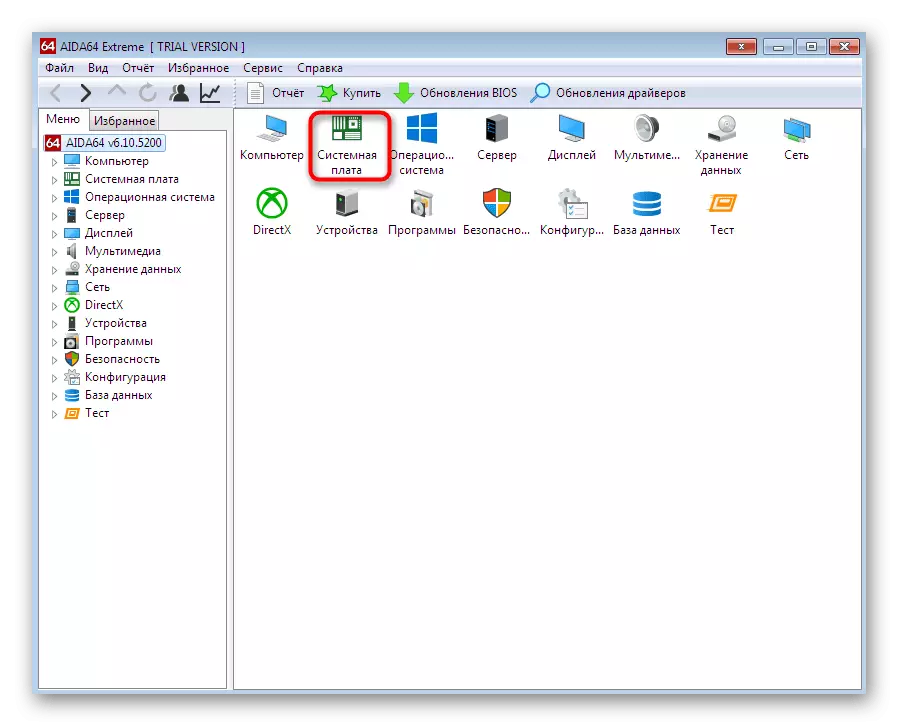
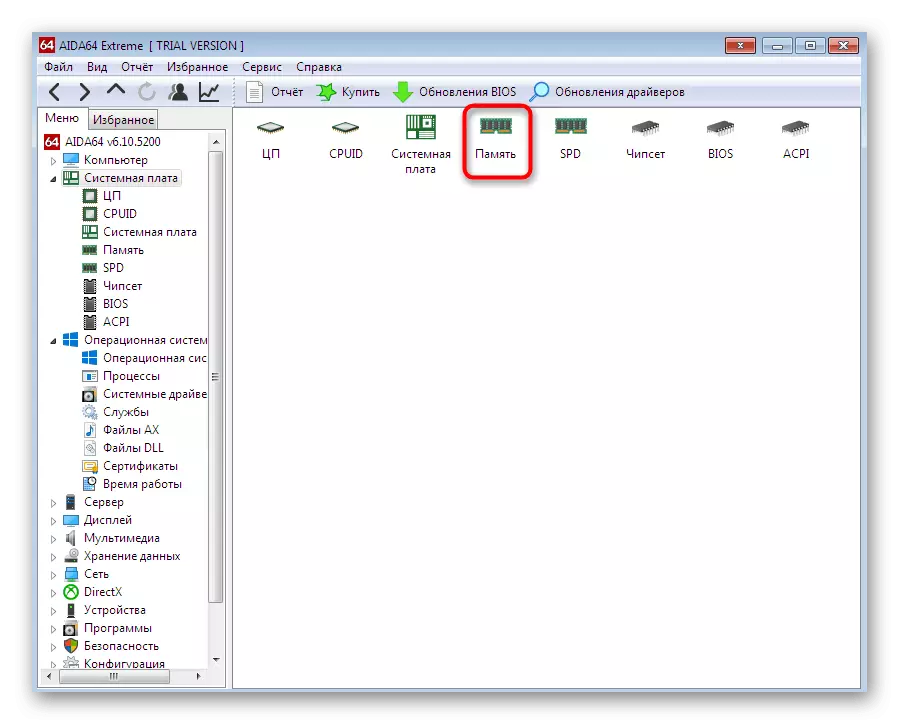
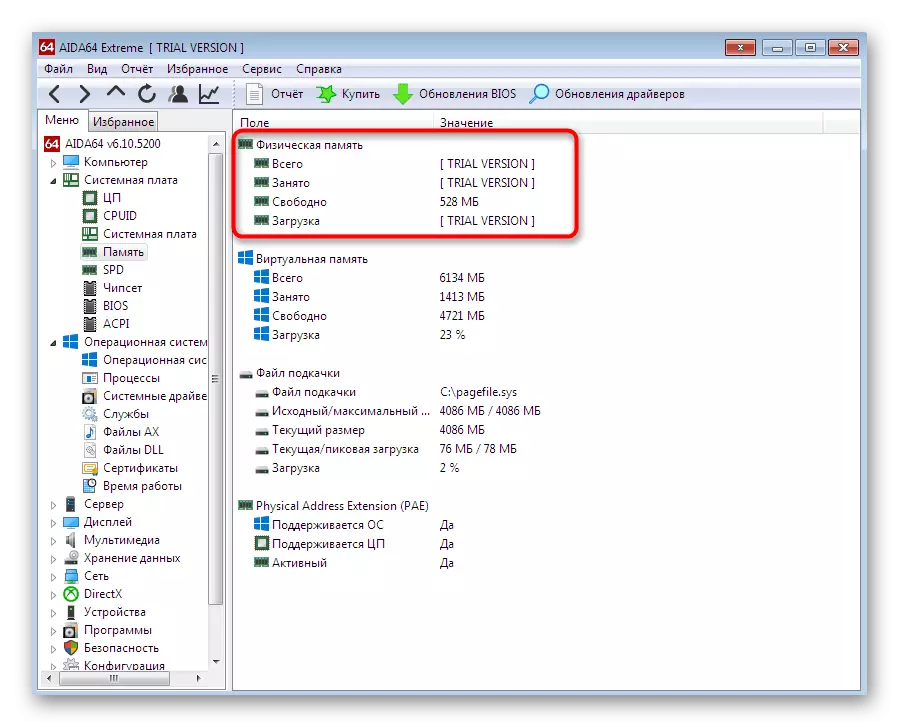
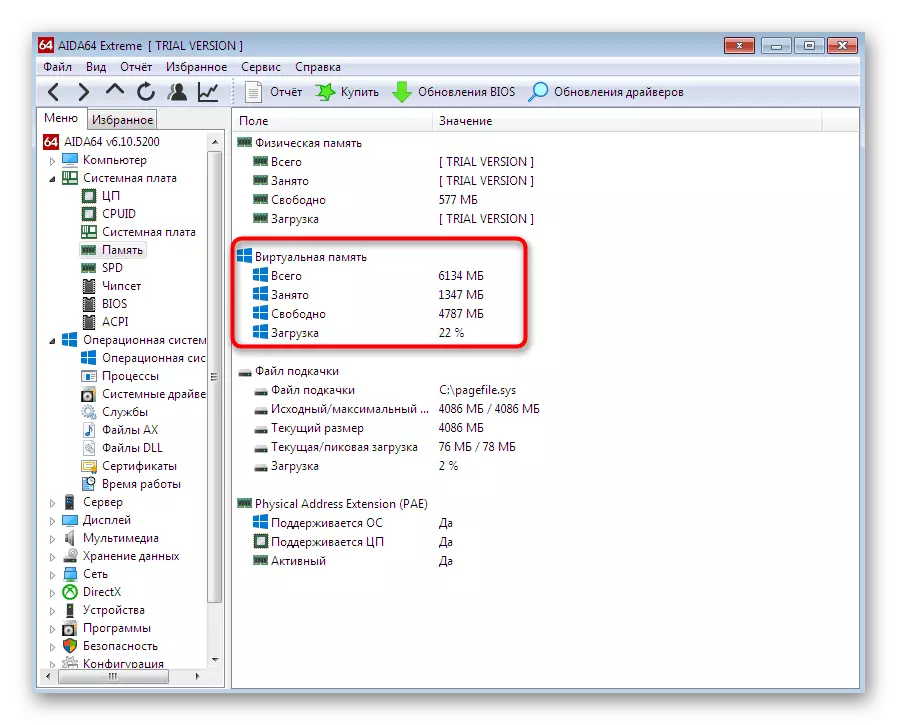
Sa't jo kinne sjen is Aida64 is heul ienfâldich yn gebrûk fan gebrûk, mar har wichtichste nadeel wurdt betelle. As jo net ree binne om te beteljen foar dizze software, beskôgje de folgjende twa opsjes, wêr't de software fan tredden ek wurdt brûkt, dy't fergees wurdt ferspraat.
Metoade 2: SPECYCY
In protte aktive brûkers fan it Windows-bestjoeringssysteem teminsten heard oer sa'n software as CCleaner. De wichtichste funksje is om it systeem skjin te meitsjen fan jiskefet. De ûntwikkelders fan dizze applikaasje makke in oar ark om de komponinten te kontrolearjen ynstalleare yn PC, ynklusyf RAM. It liket dit proses as folget:
- Nei it ynstallearjen fan specy, begjin it en ferwachtsje dat it systeem scannen. It kin in pear minuten duorje, wat hinget ôf fan 'e snelheid fan' e PC.
- Direkt yn 'e haadfinster toant it oantal ynstalleare ram yn' e RAM-tekenrige.
- As jo mear ynformaasje wolle krije, betelje omtinken oan it linkerpane. Hjir, selektearje de kategory "RAM" troch te klikken mei de knop Left Mouse.
- Deponearje de oanwêzich om de listen om alle gegevens absoluut te krijen, ynklusyf it type RAM, it oantal planken, de algemiene lading en it bedrach fan firtuele ûnthâld.
- No kinne jo al dizze spesifikaasjes ferkenne.
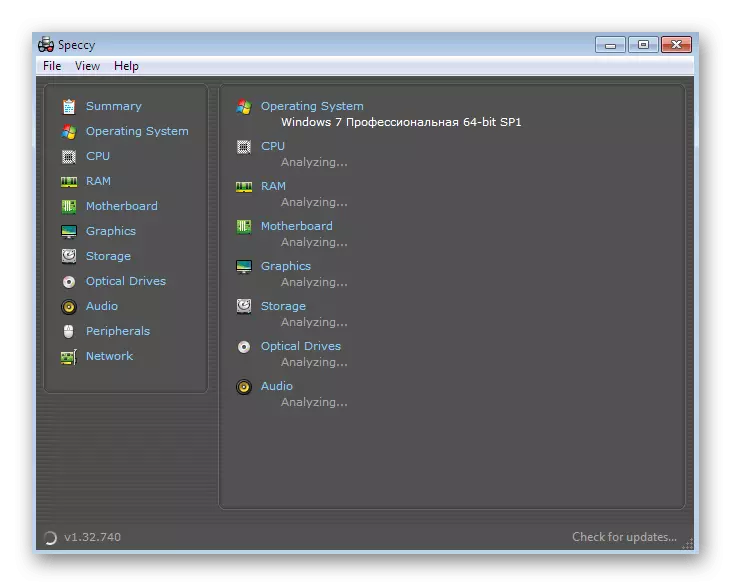
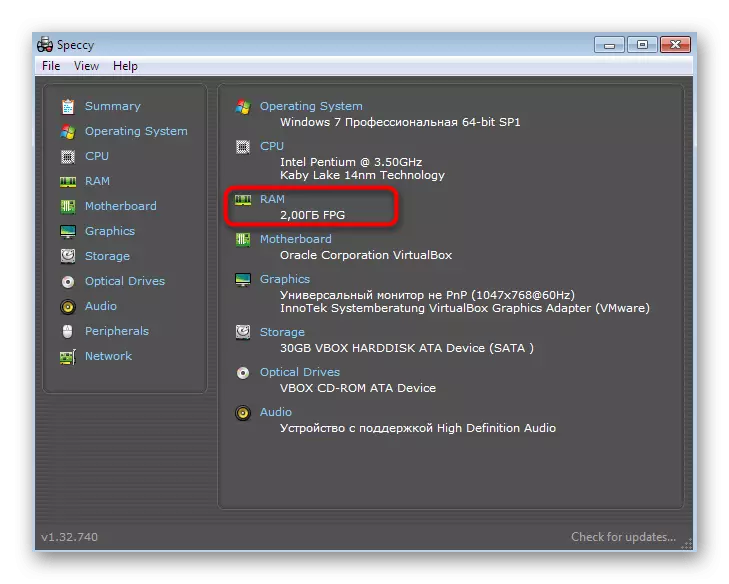
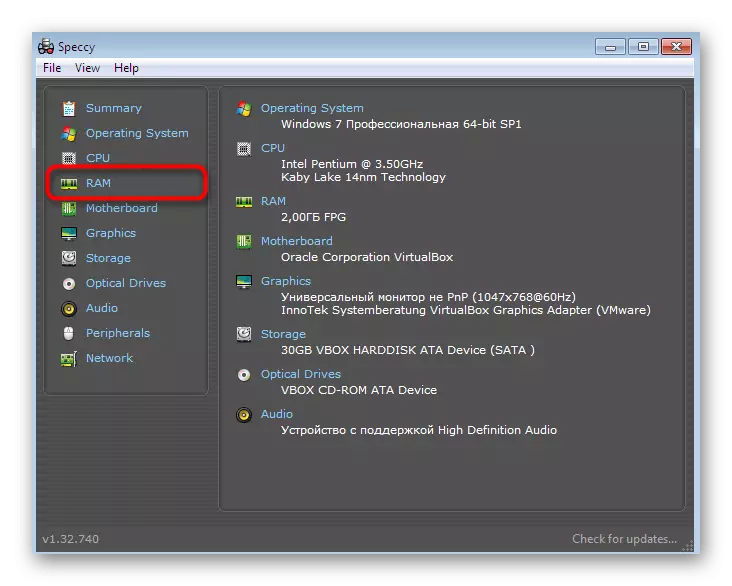
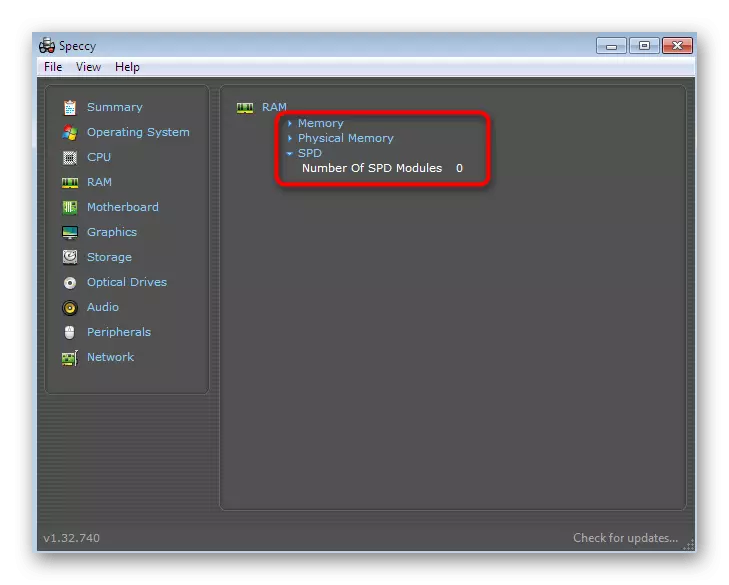
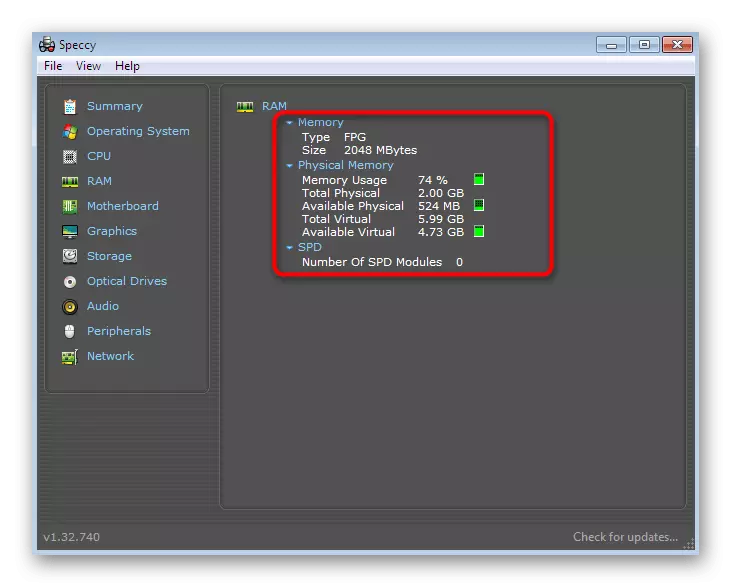
Speccy wurdt fergees ferdield, dus nei gebrûk, lit dizze software op jo kompjûter yn 't gefal dat jo moatte útfine fan' e ynboude komponint of ferbûn perifeare apparaten. Sa't jo kinne sjen lit dizze software werjaan Absoluut alle grutte en mear ynformaasje.
Metoade 3: Systeem Spec
As net ien fan 'e boppesteande metoaden jo passe, mar jo wolle jo software noch brûke om de taak te lossen, wy advisearje omtinken te jaan oan it systeemsposping Dit is in fergese programma, praktysk net oars as it boppesteande, mar mei ien lyts defekt - wat nammen op cyrillysk as yn in bepaalde kodearring werjûn yn 'e foarm fan hieroglips.
- Yn it haadsysteemspepper yn ien fan 'e rigels kinne jo it totale bedrach fan RAM fuortendaliks sjen.
- Brûk it toppaniel om nei in apart seksje "ûnthâld" te gean om avansearre ynformaasje te besjen.
- Hjir is in tafel mei in ferskaat oan nuttige gegevens. Sa't jo kinne sjen, wurdt it folume sawol yn bytes en megabyten oanjûn.
- Foar mear ynformaasje oer ynstalleare modules binne wat leger, wêr't de ynhâld wurdt ferdield troch ljeppers.
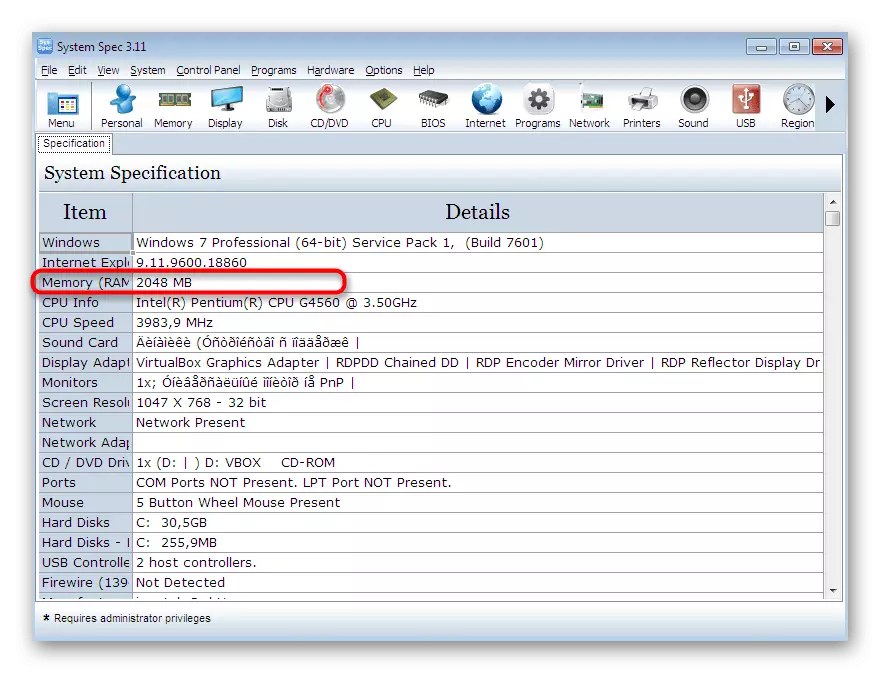
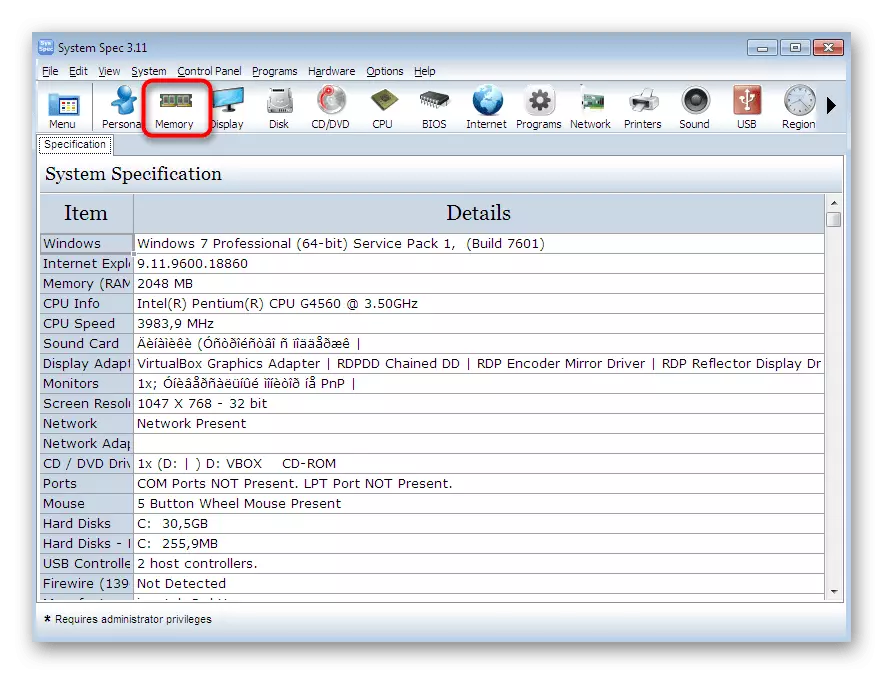
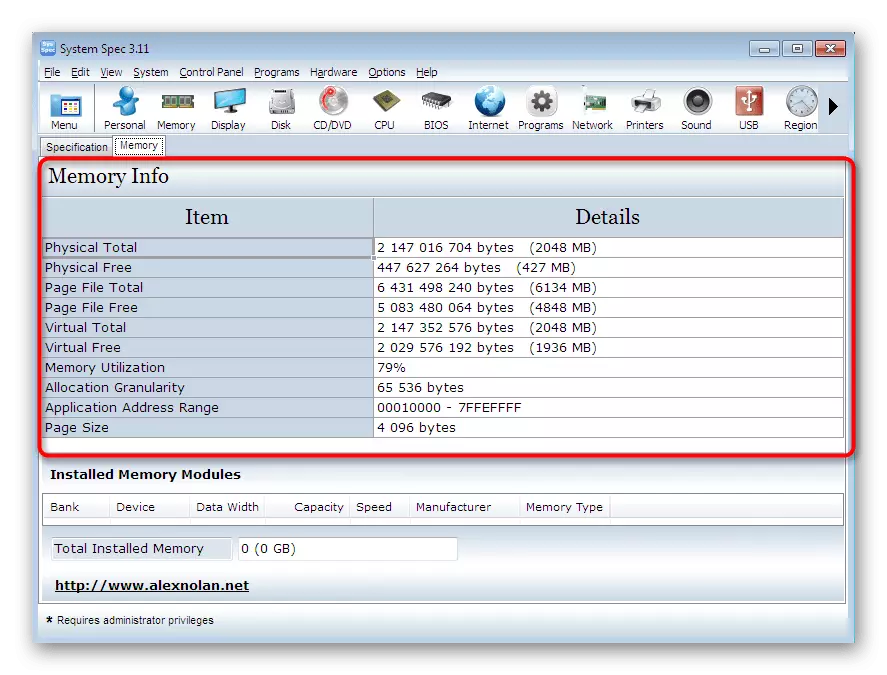
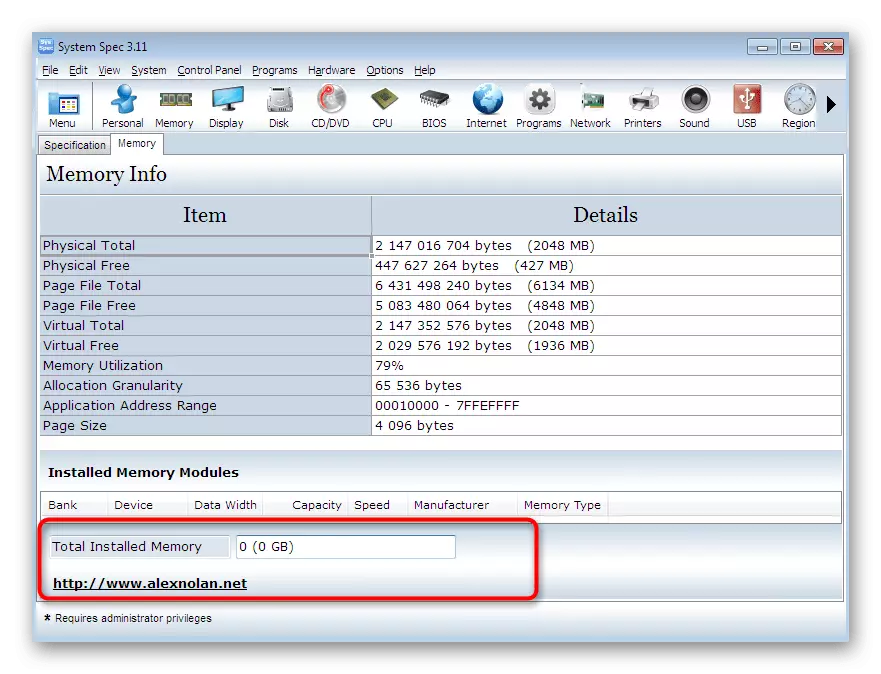
No op it ynternet is it net lestich om in programma te finen, gelyk oan dejingen dy't wy hjirboppe prate. Dêrom past net ien fan har om jo om ien of oare reden, lês koarte resinsjes foar alle populêre oplossingen foar it bepalen fan it izer fan 'e kompjûter as folget de folgjende link.
Lês mear: Programma's foar it bepalen fan it izeren fan 'e kompjûter
Metoade 4: Menu "Task Manager"
Wy kearden no nei metoaden dy't jo kinne witte om de ynformaasje te kennen dy't jo ynteressearre binne sûnder te downloaden fan applikaasjes fan tredden. De earste is om de "Task Manager" te brûken fan it menu. Njonken de list mei hjoeddeistige prosessen is d'r in aparte ljepper om systeemboarnen te kontrolearjen, ynklusyf it berikken fan 'e omfang fan RAM.
- Rinne it Tasp Manager menu handich foar jo, bygelyks op de PCM op 'e taakbalke op' e taakbalke en selektearje de item "Run Tasp Manager". Mei alternative opsjes foar it iepenjen fan dit finster, kinne jo ús artikel fierder fine.
- Omtinken jaan oan 'e ûnderste tabel. It toant fuortendaliks it laden fan fysyk ûnthâld as in persintaazje, mar it is net krekt wat ús no nedich is.
- Gean nei de ljepblêd "Speed" en sjoch nei it skema "ûnthâld". Hjir is de chronology en it algemiene laden fan RAM.
- In bytsje leger yn 'e "fysike ûnthâld" seksje toant syn totale bedrach beskikber en cache folume.
- Klikje op "Resource Monitor" As jo de RAM-lading yn echte tiid wolle besjen.
- In finster mei de namme "Resource Monitor" iepent. Hjir, op it ljepblêd fan it ûnthâld is oantoand hoe't elk proses RAM loads, hoe lang en hoefolle yn 't algemien waard it konsumeare troch it ûnthâld. De algemiene grafyk fan RAM wurdt hjirûnder werjûn en it heule besteande folume.
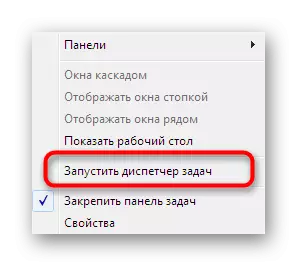
Lês mear: Taakmanager lansearje yn Windows 7
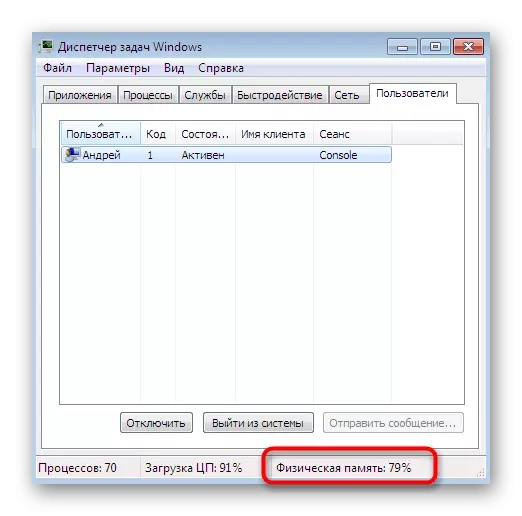
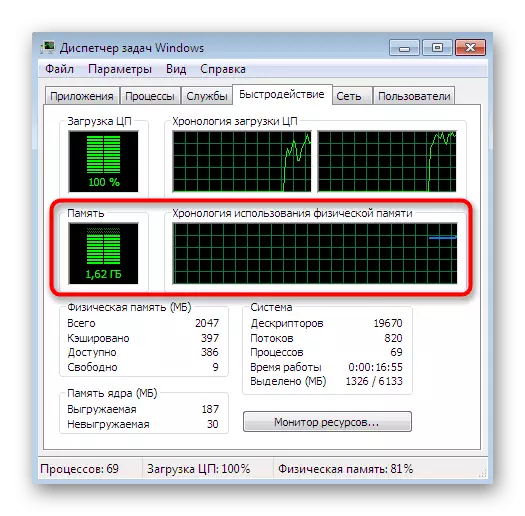
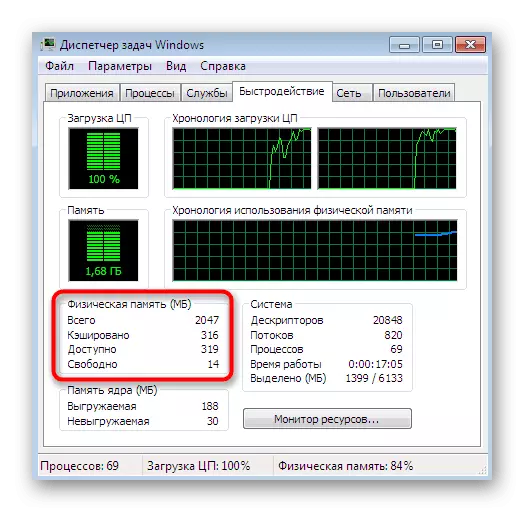

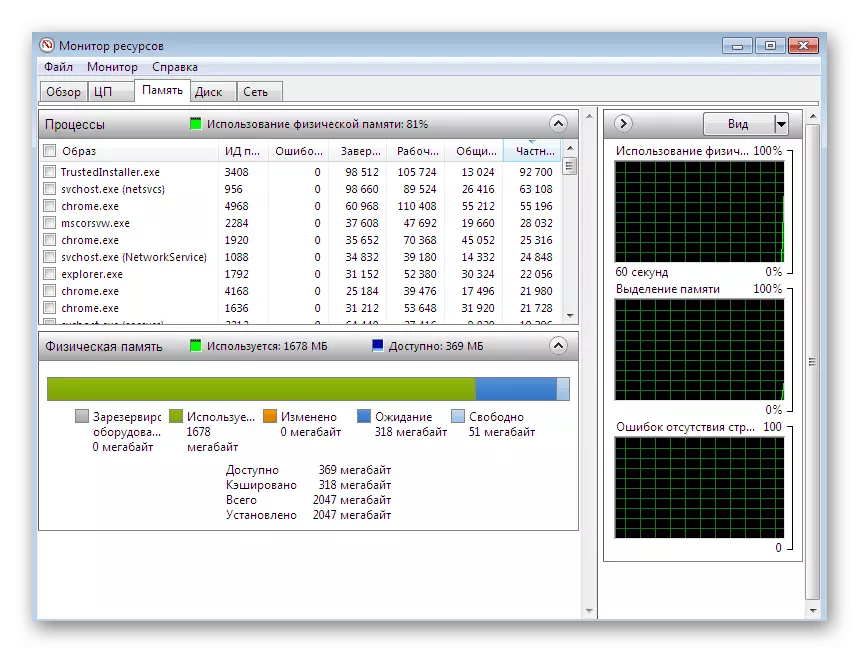
Sa't jo it potensjeel fan 'e taakbehearder kinne sjen, folle heger dan de beginners foar novice kinne jo kinne yntinke. In protte nuttige ynformaasje waard der yn sammele, en yn Windows 10 wie dizze komponint noch mear ferbettere. Net alle brûkers wolle lykwols dizze opsje brûke om Ram te besjen. Yn sokke situaasjes advisearje wy jo om te ferwizen nei de twa definitive metoaden presinteare.
Sa't jo kinne sjen, soene mar trije ienfâldige aksjes nedich om it diagnostysk ark te rinnen en de nedige ynformaasje dêr te finen. Derneist hat dit ark in oare enoarm oantal funksjes dy't ienris nuttich kinne wêze. Dêrom wurdt it oanrikkemandearre om it te studearjen yn mear detail om bewust te wêzen fan 'e haadmominten fan ynteraksje mei de "Diagnostici-diagnostika".
Lês mear: Windows-systeemprogramma foar diagnostyk DirectX
Metoade 6: Menu "Systeemynformaasje"
De namme fan it "Systeemynformaasje" Sprekt al al foar himsels. Hjir is de wichtichste ynformaasje oer komponint en ferbûn perifeare apparaten ynstalleare op 'e kompjûter. Fansels kinne jo dizze klassike applikaasje trochgean, kinne jo besjen en it totale bedrach fan RAM. Opmurken dat de technyske skaaimerken fan ien planke net sille útfine.
- Iepenje de utility "Run" (Win + R), en fier dan Msinfo32 yn en druk op de Enter-toets.
- Yn it finster dat iepenet, klikje jo op 'e ynskripsje "systeemynformaasje" om yn' e haaddiel te finen.
- Hjir kinne jo it folsleine en betelbere hoemannichte fysyk ûnthâld observearje.
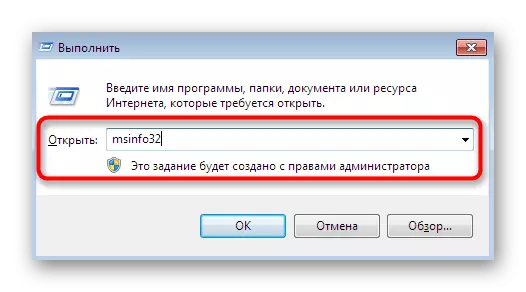
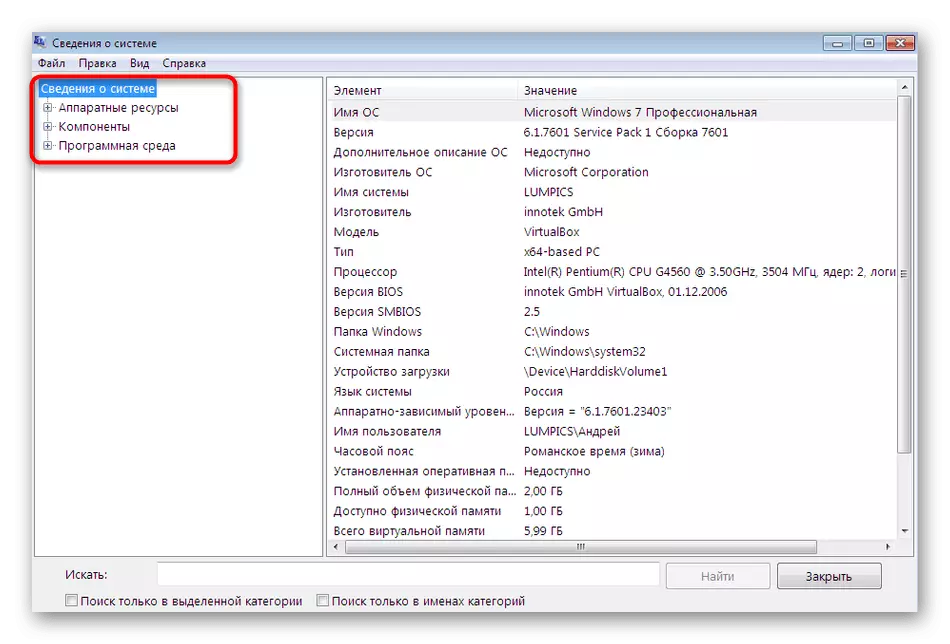
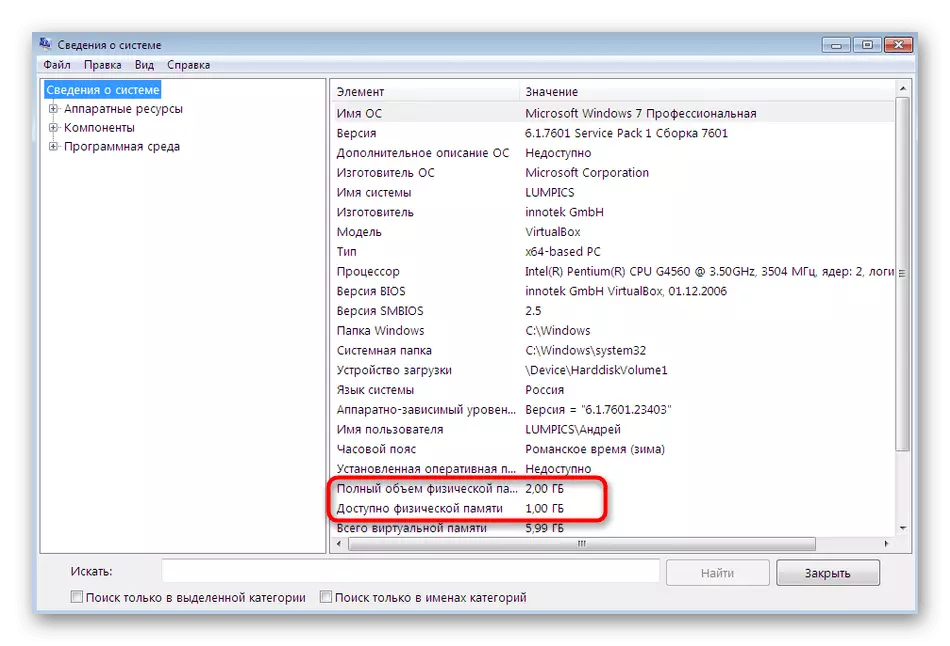
Ekstra ramparameters definiearje
Elke brûker is te krijen foar algemiene en avansearre besjen oer ferskate komponinten fan 'e kompjûter. Jo kinne direkt attribearje oan har nûmer: Neist de ynformaasje oer hoe't it folume fan RAM ynstalleare is yn 'e kompjûter ynstalleare, kinne jo it model fan it Modure-Planks net fine, lykas ek de frekwinsje op wa't se wurkje.Definysje fan it RAM-model
As de earste ekstra skaaimerken nimme wy it model en fabrikant fan Ram Planks. Elk sokke komponint produseart in bepaald bedriuw, lykas alle planken is d'r in persoanlik getal en in spesifikaasje dy't syn model definieart. Yn guon gefallen moat de brûker dizze ynformaasje witte, sadat, bygelyks om in nije geskikte balke te kiezen yn in pear nei de âlde. Spitigernôch is it mooglik om sokke gegevens te identifisearjen mei tredde partij. Under sokke programma's binne d'r fergees en betelle oplossingen dy't in enoarm oantal ekstra funksjes leverje. Om te learen oer de trije metoaden om it model fan RAM te besjen en in software te besjen, wêrtroch jo dit kinne dwaan, wy oanbefelje, hawwe josels fertroud mei it folgjende artikel op ús webside fan in oare skriuwer.
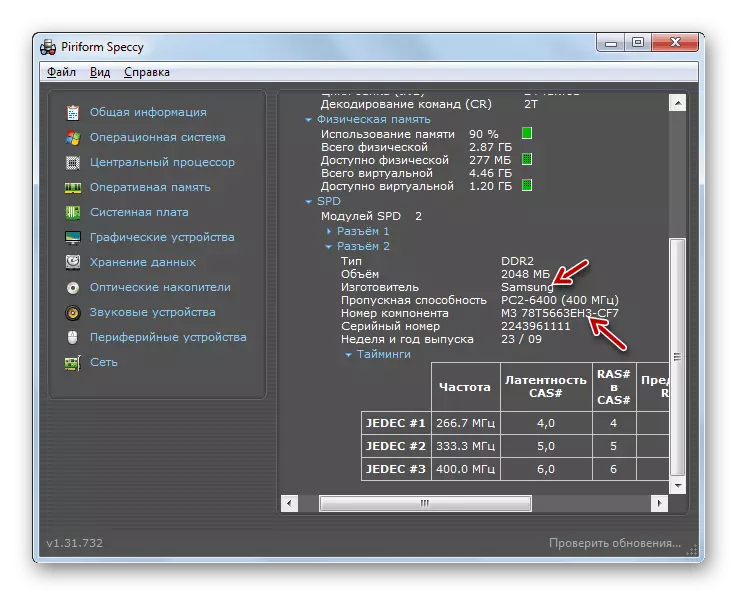
Lês mear: Definysje fan 'e namme fan it RAM-model op Windows 7
Resolúsje fan RAM Frekwinsje
Elke rambalke wurket mei in bepaalde maksimale frekwinsje, dat wurdt oanjûn yn Megertz. Dizze ynformaasje is yn steat om te demonstrearjen en yn te bouwen yn it bestânstasjons-systeem, dat jo tastean dat jo de parameter kinne wite dat jo ynteressearje yn. Alle deselde programma's, de basisfunksjoneart lykwols en rjochtsje him op 'e werjefte fan alle ynformaasje oer komponinten, lit jo ek de frekwinsje fan' e planke funksjonearje as maksimale en hjoeddeistige. Lês mear oer dit yn in apart materiaal, mei de referinsje hjirûnder.
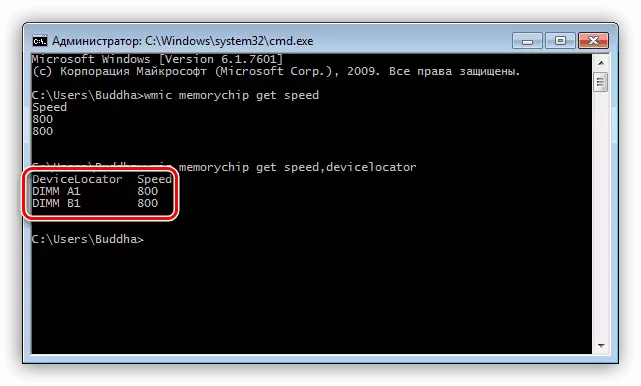
Lês mear: bepale RAM-frekwinsje yn Windows 7
No binne jo bekend mei de seis ferskaat metoaden om ynformaasje te krijen oer de omfang fan RAM, lykas ek wite hoe oare technyske spesifikaasjes wurde bepaald. It bliuwt allinich om de bêste opsje foar josels te finen, om sa rap te finen en gewoan te behanneljen mei de taak.
